Samsung SM-G355H GALAXY Core 2: Интернет и сеть
Интернет и сеть: Samsung SM-G355H GALAXY Core 2
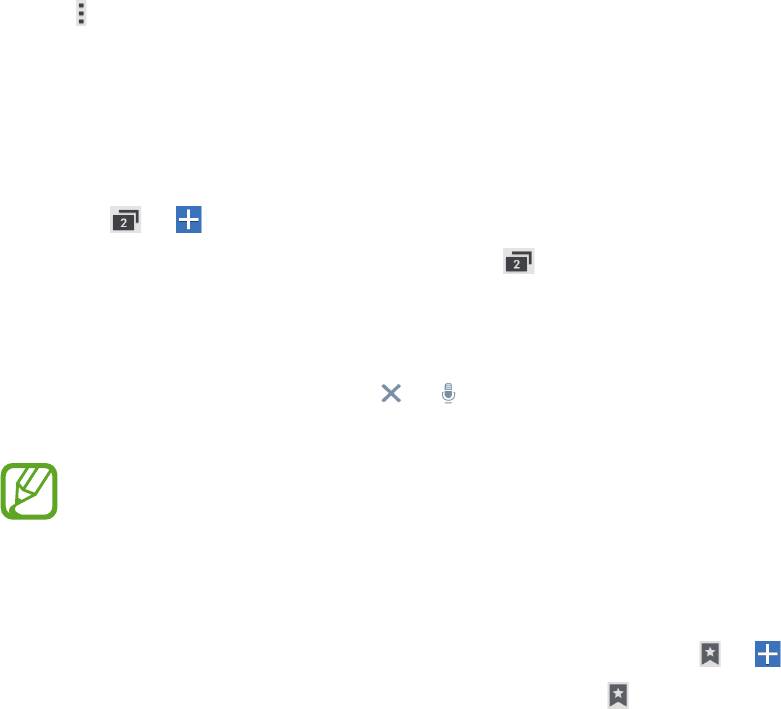
Интернет и сеть
Интернет
оспользуйтесь этим приложением для просмотра веб-страниц.
Выберите пункт
Интернет
на экране приложений.
Просмотр веб-страниц
Коснитесь поля адреса, введите веб-адрес и выберите пункт
Перейти
.
Чтобы получить доступ к дополнительным возможностям при просмотре веб-страниц, нажмите
значок
.
Чтобы изменить поставщика поиска, коснитесь адресной строки, затем коснитесь значка
поставщика поиска рядом с веб-адресом.
Открытие новой страницы
Коснитесь
→
.
Чтобы перейти на другую веб-страницу, нажмите
, затем страницу, чтобы ее выбрать.
Голосовой поиск в сети
Коснитесь поля адреса, затем значка
→
, произнесите ключевое слово и выберите одно из
предлагаемых ключевых слов.
Доступность этой функции зависит от региона или поставщика услуг.
Закладки
Чтобы добавить в закладки текущую веб-страницу, коснитесь значка
→
→
Соxранить
.
Чтобы открыть веб-страницу из закладок, коснитесь значка
, и выберите нужную страницу.
53
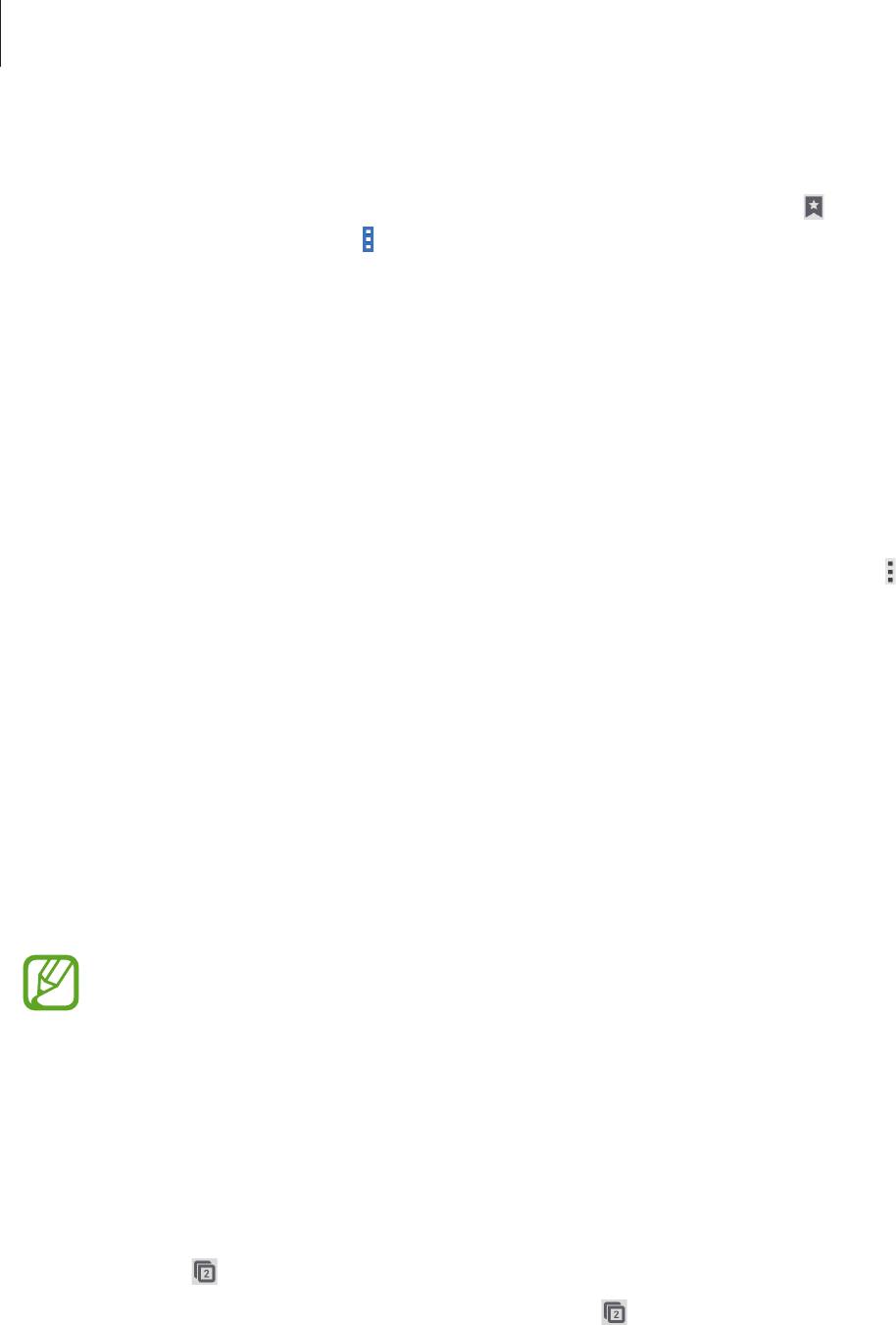
Интернет и сеть
Журнал
Чтобы открыть веб-страницу из списка недавно посещенных, нажмите кнопку
→
Журнал
. Чтобы
очистить журнал нажмите кнопку
→
Очистить журнал
.
Ссылки
Коснитесь ссылки на веб-странице и удерживайте ее, чтобы открыть в новом окне, сохранить или
скопировать.
Чтобы просмотреть сохраненные ссылки, выберите пункт
Загрузки
. (стр. 81)
Обмен веб-страницами
Чтобы поделиться адресом веб-страницы с другими пользователями, нажмите кнопку
→
Отправить через
.
Чтобы поделиться фрагментом веб-страницы, коснитесь нужного текста и удерживайте его, затем
выберите пункт
Отправить через
.
Chrome
Воспользуйтесь этим приложением для просмотра веб-страниц и поиска информации в
Интернете.
Выберите пункт
Chrome
на экране приложений.
Доступность этого приложения зависит от региона и поставщика услуг.
Просмотр веб-страниц
Коснитесь поля адреса, введите веб-адрес или критерий поиска.
Открытие новой страницы
Нажмите кнопку
→
Новая вкладка
.
Чтобы перейти на другую веб-страницу, коснитесь значка
, прокрутите изображение вверх или
вниз и коснитесь страницы для ее выбора.
54
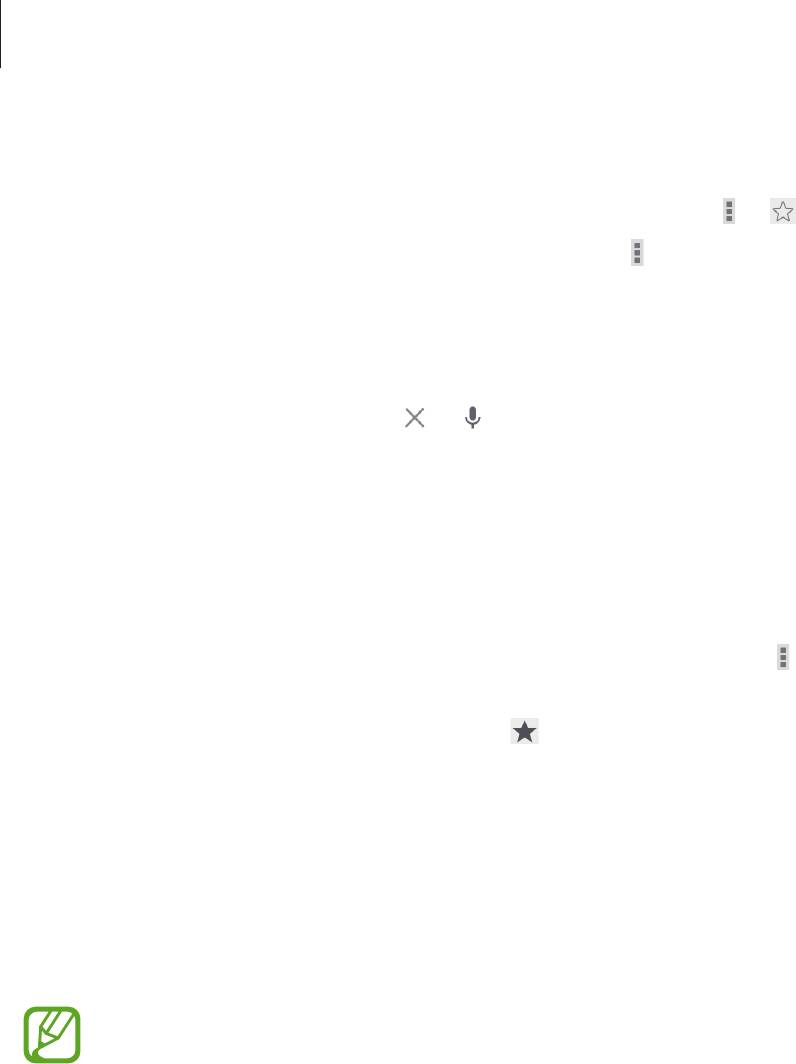
Интернет и сеть
Закладки
Чтобы добавить в закладки текущую веб-страницу, коснитесь значка
→
→
Соxранить
.
Чтобы открыть веб-страницу из закладок, коснитесь значка
→
Закладки
и выберите нужную
страницу.
Голосовой поиск в сети
Коснитесь поля адреса, затем значка
→
, произнесите ключевое слово и выберите одно из
предлагаемых ключевых слов.
Синхронизация с другими устройствами
Синхронизируйте открытые вкладки и закладки для использования в веб-браузере Chrome на
другом устройстве, если выполнен вход в ту же самую учетную запись Google.
Для просмотра открытых вкладок на других устройствах, нажмите кнопку
→
Другие устройства
.
Выберите веб-страницу для открытия.
Чтобы просмотреть закладки, коснитесь значка
.
Bluetooth
С помощью связи Bluetooth можно создать прямое беспроводное соединение между двумя
устройствами на коротком расстоянии. Благодаря связи Bluetooth можно обмениваться данными и
медиафайлами с другими устройствами.
•
Компания Samsung не несет ответственности за потерю, перехват или
несанкционированное использование данных, отправленных или полученных с
помощью Bluetooth.
•
Убедитесь, что вы обмениваетесь данными с надежным устройством, имеющим
надлежащий уровень безопасности. Если между устройствами есть препятствия,
дальность действия может уменьшиться.
•
Некоторые устройства, в частности те, для которых компания Bluetooth SIG не
проводила испытаний или которые не были одобрены по результатам таких испытаний,
могут быть несовместимы с устройством.
•
Запрещается использовать связь Bluetooth в противоправных целях (например,
распространение пиратских копий файлов или незаконный перехват разговоров в
коммерческих целях).
Компания Samsung не несет ответственности за последствия такого использования
связи Bluetooth.
Чтобы включить связь Bluetooth, на экране приложений выберите пункт
Настройки
→
Bluetooth
и
перетащите переключатель
Bluetooth
вправо.
55
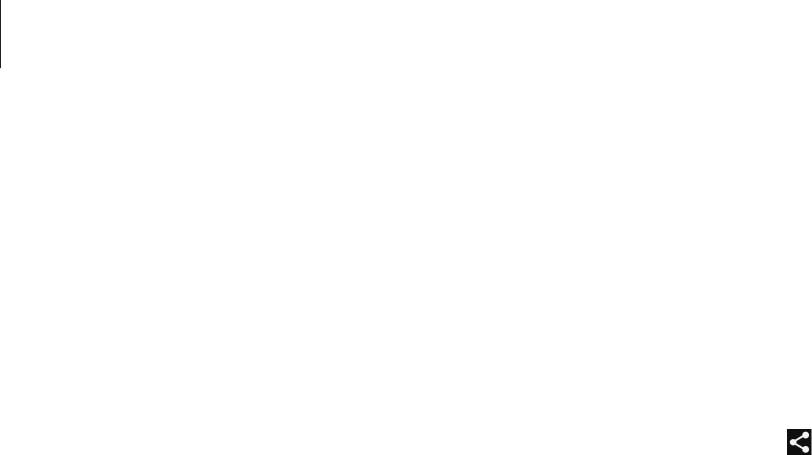
Интернет и сеть
Подключение к другим устройствам Bluetooth
На экране приложений выберите пункт
Настройки
→
Bluetooth
→
Поиск
, после чего появится
список обнаруженных устройств. Выберите устройство, к которому требуется подключиться, и
примите автоматически созданный пароль для обоих устройств.
Отправка и получение данных
Множество приложений поддерживают передачу данных по Bluetooth. Один из примеров —
Галерея
. Откройте приложение
Галерея
, выберите изображение, нажмите
→
Bluetooth
и
выберите одно из устройств Bluetooth. После этого примите запрос проверки подлинности
Bluetooth на другом устройстве, чтобы получить изображение.
Для получения данных с другого устройства примите запрос проверки подлинности Bluetooth,
сделанный с этого устройства. Полученные файлы сохраняются в папке
Download
. Полученный
контакт будет сохранен в списке контактов автоматически.
56



